
Jak wstawić formułę matematyczną do słowa: instrukcja
Artykuł powie, jak w edytorze "Słowo" wkłada wzory matematyczne.
Edytor tekstu " Słowo."Jak wiesz, ma wiele różnych funkcji do tworzenia i formatowania tekstu. Opisz to wszystko w jednym artykule po prostu zawiedzie - potrzebujesz całej książki. Ale powiedz szczegóły o tych lub innych zaletach " Słowo."Będzie to przydatne i pouczające.
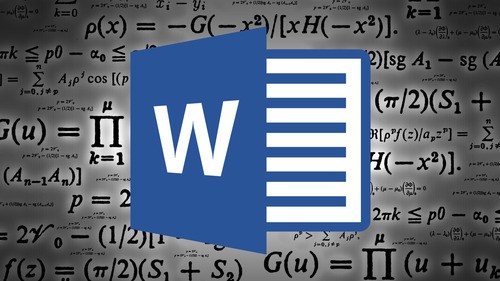
Formuły matematyczne w "słowa"
Na przykład wielu użytkowników używa edytora nie tylko dla zestawu tekstów, ale także wypełnić dokument z formułami matematycznymi. To znaczy, jeśli jesteś studentem szkół matematycznych lub uniwersytetu, a musisz dokonać odpowiedniego abstrakcji, a następnie program " Słowo."Czy nieoceniona pomoc w tym.
W dzisiejszym przeglądu omówimy szczegółowo, jak wstawić formuły matematyczne do dokumentu " Słowo.»Różne wersje.
Jak wstawić formułę matematyczną w dokumencie tekstowym "Słowo 2007/2010/2013/2016"?
Zacznijmy od małego niuance, odnoszące się do różnych wersji " Microsoft Word." W takim przypadku chcemy zauważyć, że prace pełnoprawne z formułami matematycznymi stały się dostępne w " Słowo 2007./2010/2013/2016" Jeśli chodzi o wersję " Słowo 2003."Możesz użyć pewnych nadbudów, które idą tylko jako dodatkowe funkcje, które nie są zintegrowane z programem. Jednak wstaw wzory w " Słowo 2003."Możliwe jest również, a my porozmawiamy o tym poniżej.
Teraz do istoty pytania. W celu wstawienia " Słowo.»Matematyczne wzory, potrzebujemy" Unicode.»Symbole, automatyczne funkcje transakcji niektórych znaków do innych (to znaczy, możemy wprowadzić w dokumencie zwykłe formuły, które zostaną automatycznie zastąpione wzorem w ich większej formie naukowej).
Utwórz formuły w "Word"
- Otwórz dokument na górze w sekcji " Wstawić»W prawej części znajdziemy przedmiot" Równanie" (w " Słowo 2007./2010» — « Formuła"), Naciśnij czarną strzałkę po prawej stronie.
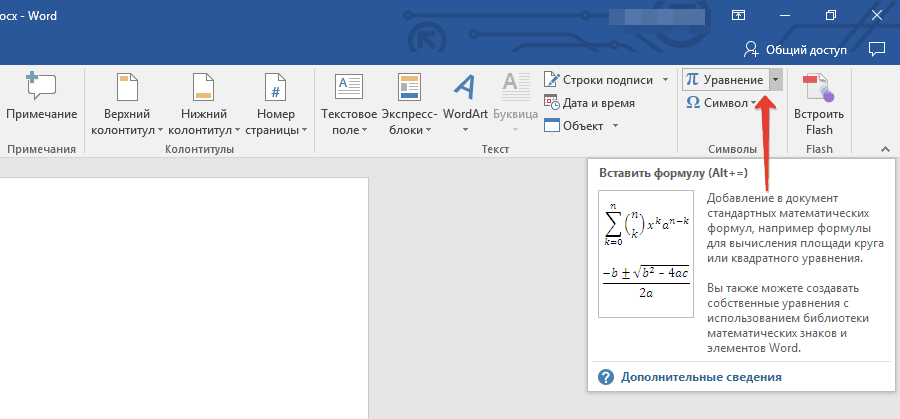
Naciśnij czarną strzałkę po prawej stronie "równania"
- Lista z popularnymi równaniami zostanie otwarta, na dole, kliknij " Włóż nowe równanie».
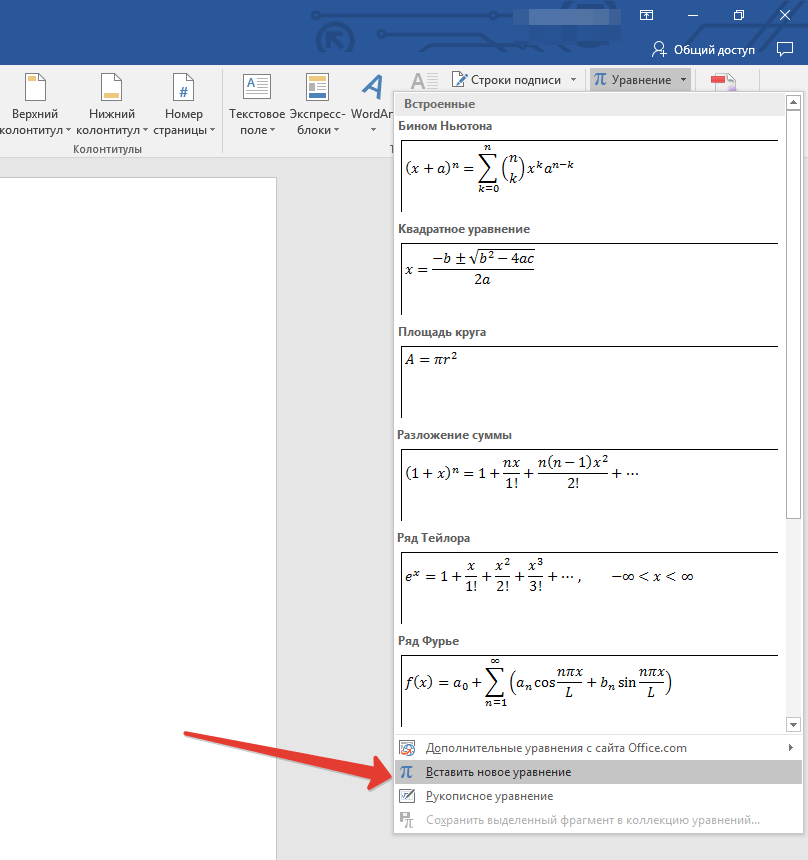
Kliknij "Włóż nowe równanie"
- Po tym działanie w oknie edytora pojawi się pole wprowadzania formuły, a na górze pasku zadań zobaczysz nową sekcję " Konstruktor" Oznacza to, że w pierwszym przypadku można ręcznie wybrać formuły, aw drugim - wybierz proponowane opcje.
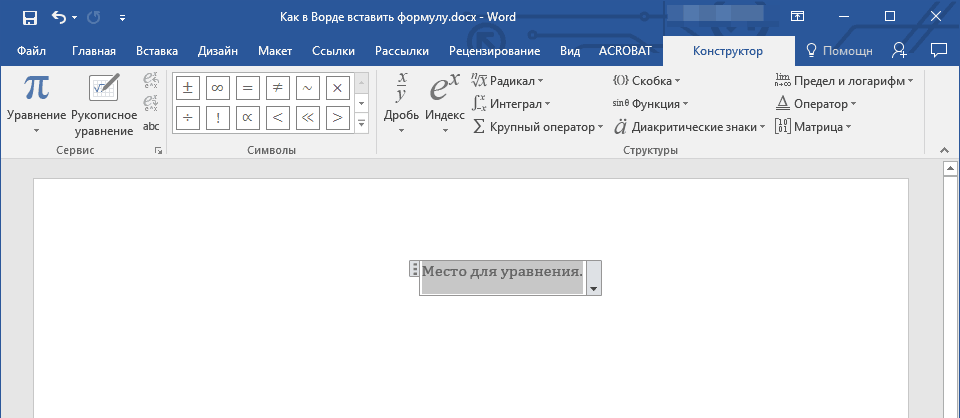
Na górze pasku zadań zobaczysz nową sekcję "Designer"
- Ponadto nie zapominamy, że po naciśnięciu wspomnianego strzałki otworzyliśmy listę znanych formuł.
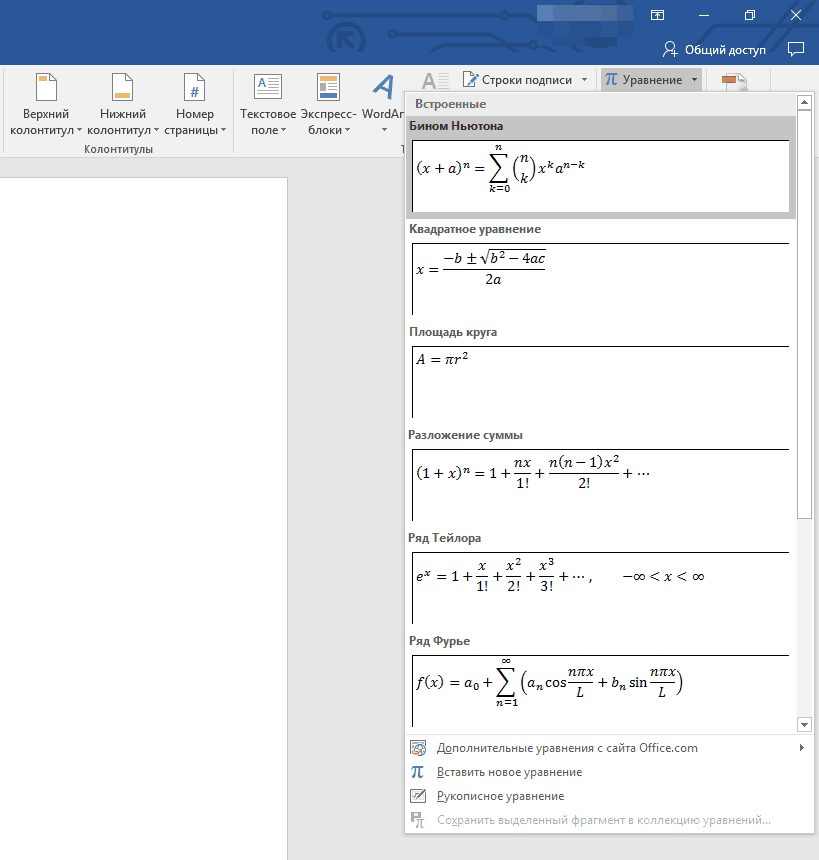
Naciśnięcie strzałki przed nami otworzył listę formuł
- A to jeszcze nie wszystko. Gdy naciskamy na czarną strzałkę, na dole pokazanej listy można kliknąć na link, jak widać na zrzucie ekranu. W ten sposób ujawnimy kolejną listę z najbardziej różnymi równaniami.
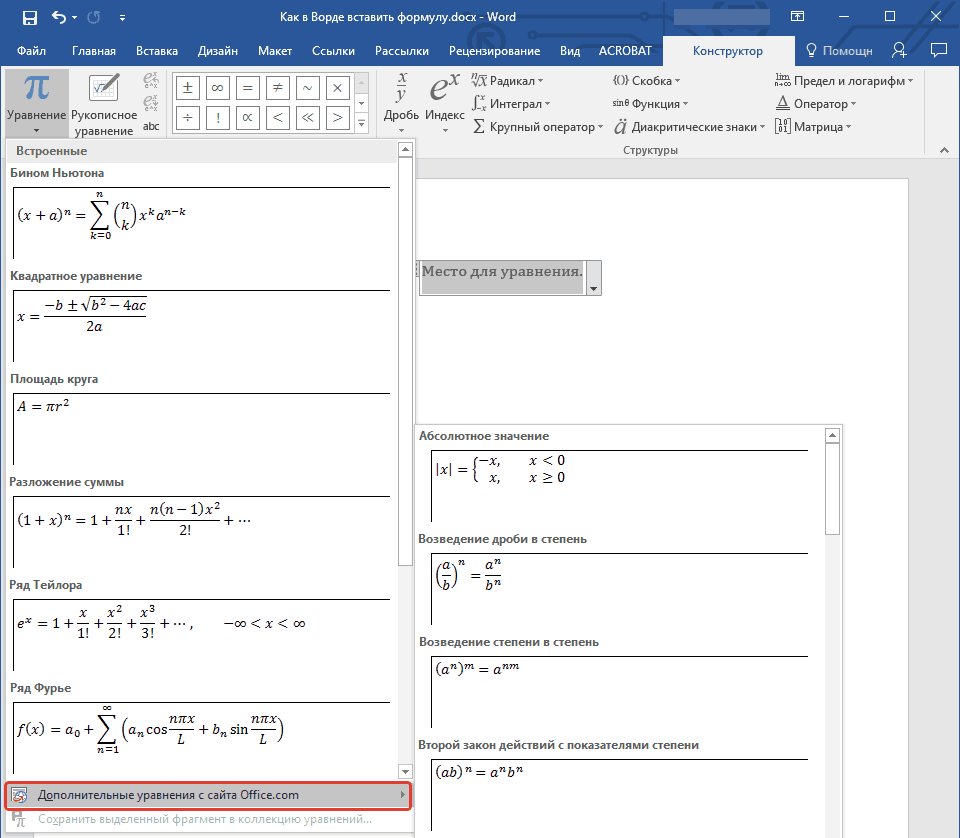
Dostajemy dodatkowe wzory
Dodaj często używane wzory do "słowa"
- Jeśli często stosujesz pewne równania, możesz dodać je do listy często używanych wzorów w " Słowo ». Aby to zrobić, podkreśl konieczne równanie.
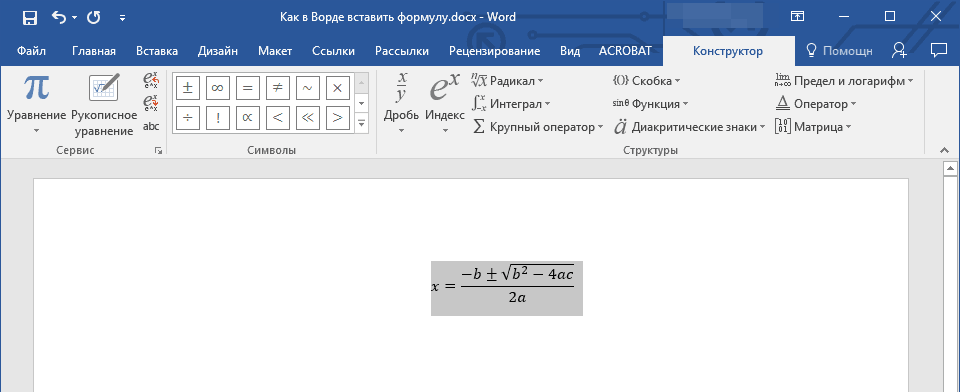
Zaznacz formułę
- Następnie wspomniano powyżej sekcji " Konstruktor»Naciśnij w lewo do" P.» ( "Równanie"), A w otwartym menu naciśnij punkt" Zapisz wybrany fragment do kolekcji równań».
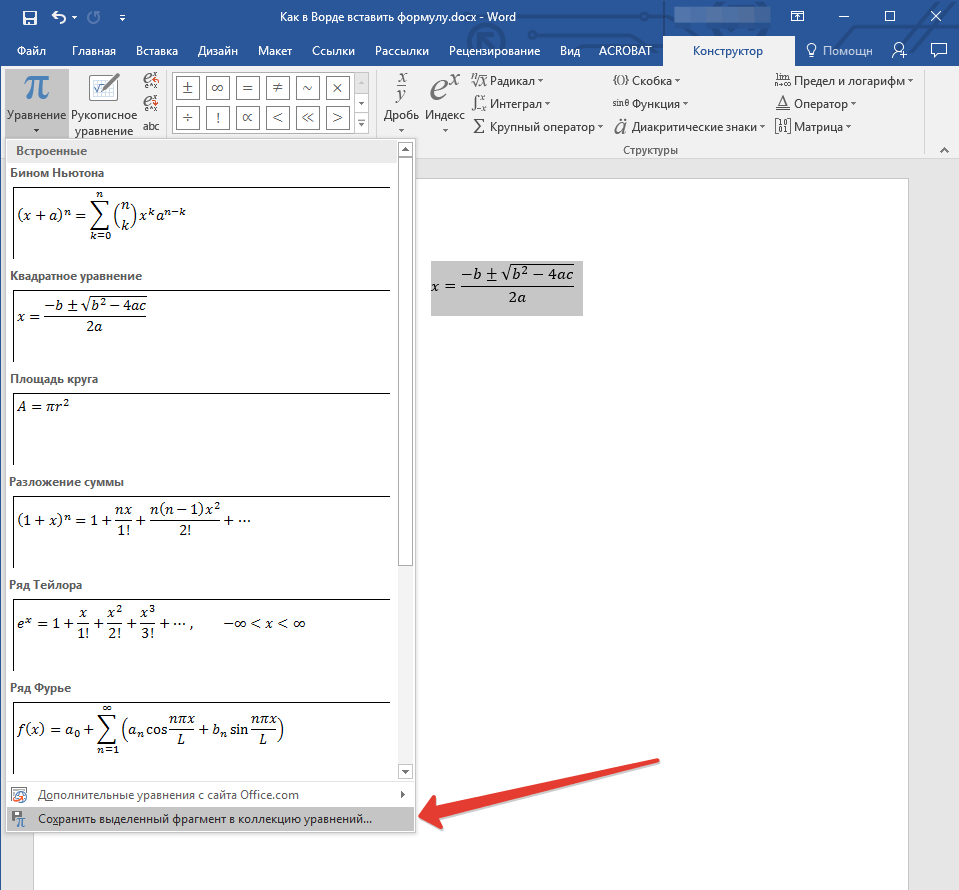
Kliknij poniżej, aby "zapisać wybrany fragment do kolekcji równań"
- Następnie otwiera się okno, w którym można określić nazwę równania i pozostawić pozostałe ustawienia, jak pokazano na zrzucie ekranu.
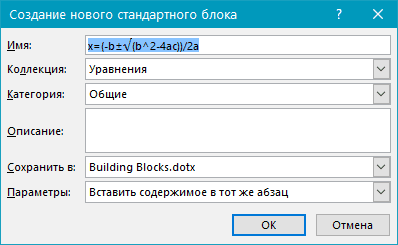
Ustaw formułę nazw
- Po wykonaniu operacji kliknij " dobrze»
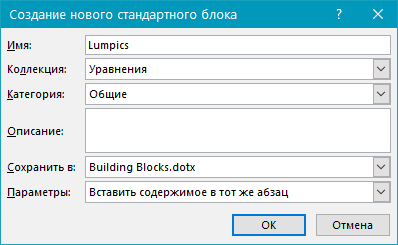
Kliknij "OK"
- Teraz równanie dodane przez Ciebie będzie na liście formuł, które można szybko: " Konstruktor—Równanie».
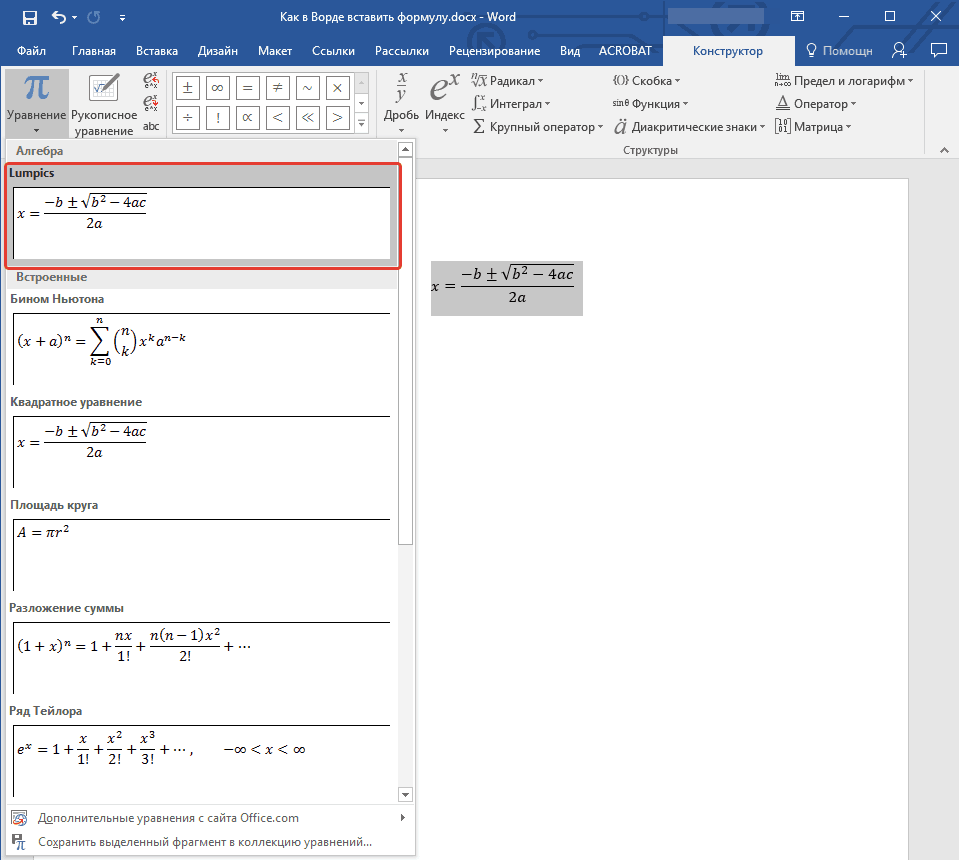
Dodano przez Ciebie równanie będzie na liście formuł
Dodaj równania i struktury do "słowa"
- Jeśli chcemy dodać nowe formuły do \u200b\u200bdokumentu, zrobimy następujące czynności. Idź ponownie w " Wstawić", Kliknij na czarną strzałkę w pobliżu" Równanie"A następnie kliknij" Włóż nowe równanie».
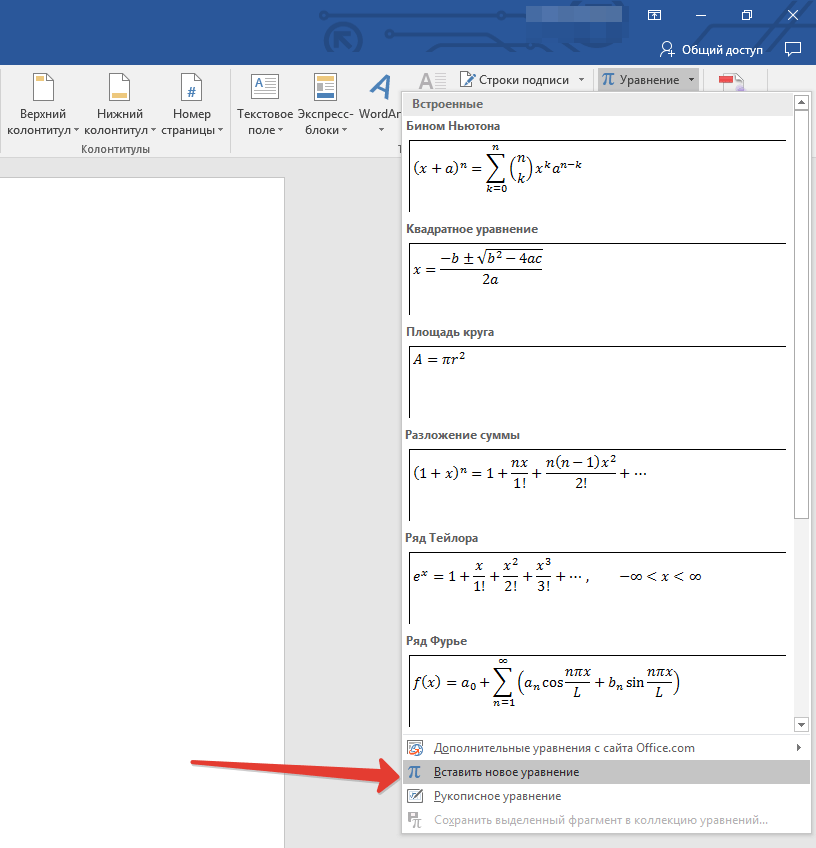
Kliknij "Włóż nowe równanie"
- Na piętrze ponownie zobaczymy sekcję " Konstruktor" Idziemy do niego i, jak pokazano na zrzucie ekranu, wybierz strukturę dla naszej przyszłej formuły (całki, integrały konturowe i inne).
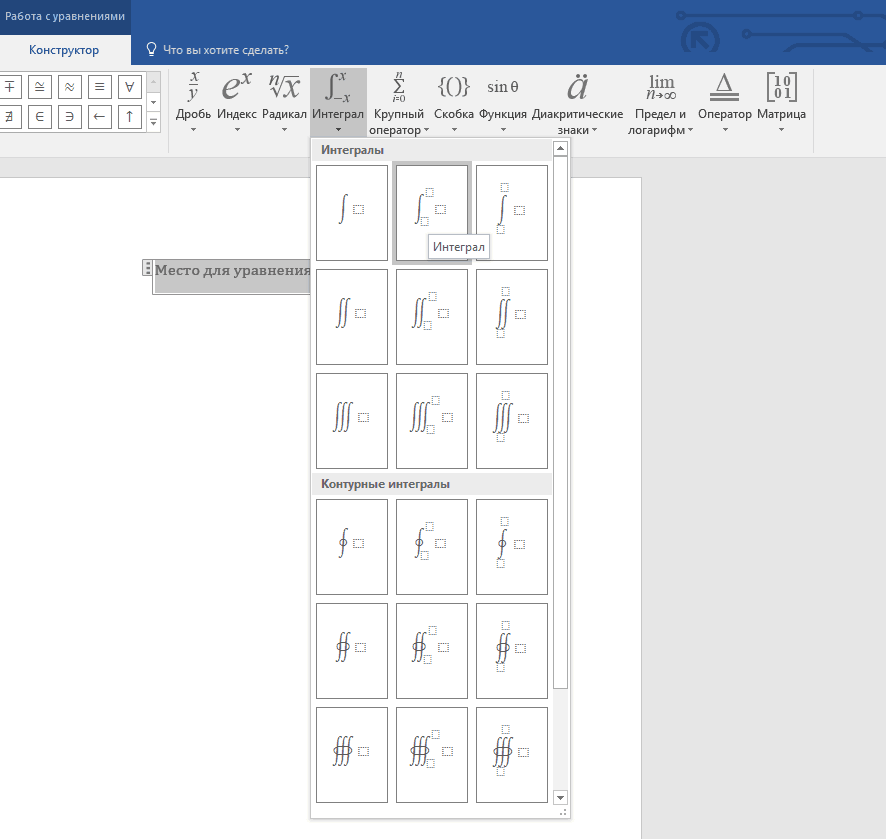
Wybierz strukturę dla naszej przyszłej formuły
- Ponadto w dziedzinie wprowadzania formuł w dokumencie, wprowadź wszystkie niezbędne znaki (przy okazji, możesz po prostu zmienić formułę do jego alokacji i dalsze wprowadzenie żądanych numerów).
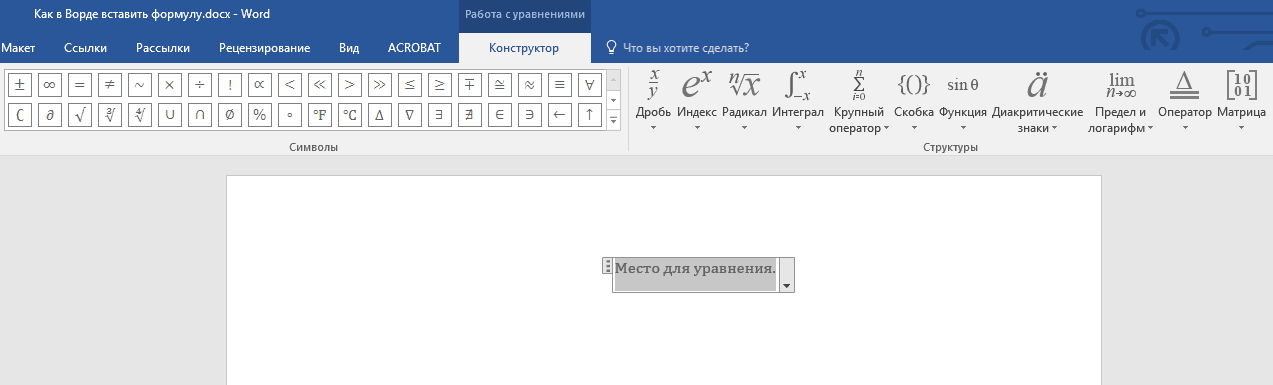
Wprowadź formułę
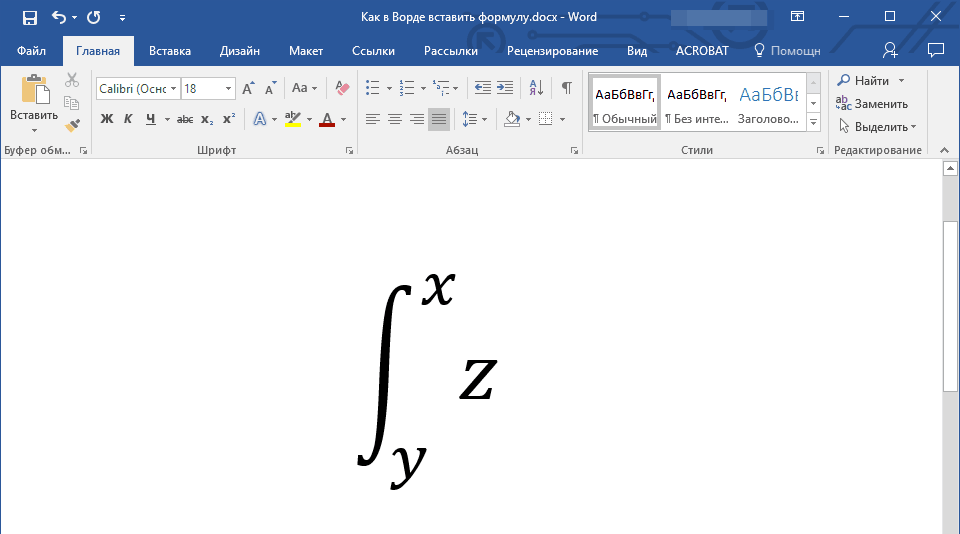
Uzyskać wynik
Dodaj wzory do tabel "Word"
- W przypadku bardziej złożonych obliczeń równania można włożyć do tabeli, dokładniej w ich komórkach. Zasadniczo można to zrobić w powyższych metodach, ale czasami musimy określić tylko ostateczny wynik równania. W tym drugim przypadku zaznacz miejsce w tabeli, w której musisz wstawić wyniki równania.
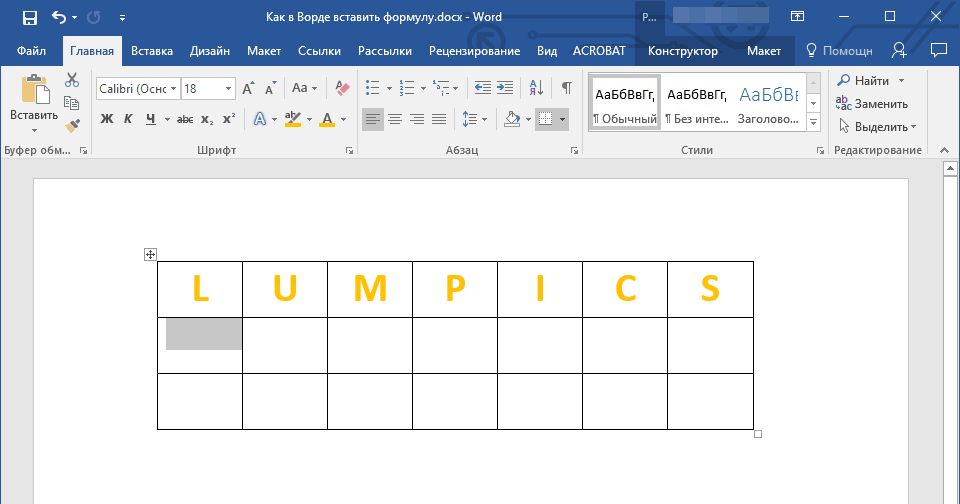
Zaznacz komórkę
- Na górnym pasku narzędzi pojawi się sekcja " Praca z tabelami" Idź do jego podrozdziału " Układ", Naciśnij " Formuła».
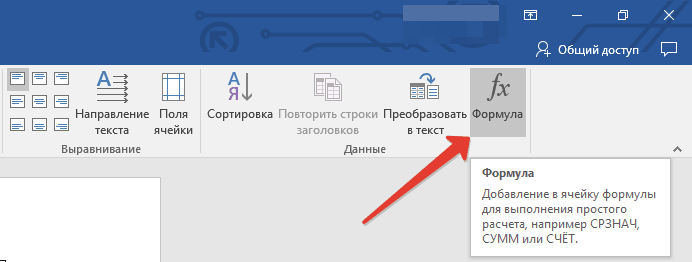
Kliknij "Formula"
- Następnie otwiera się okno, wprowadź żądane wartości
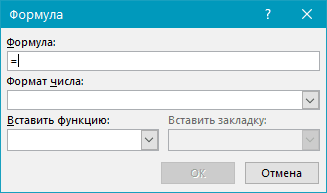
Wprowadź żądane wartości
- W rezultacie kliknij " dobrze»
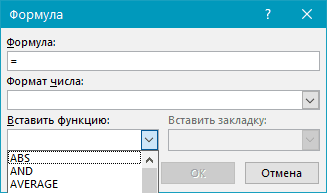
Kliknij "OK"
Jak wstawić formułę matematyczną w dokumencie tekstowym Word 2003?
Dla " Słowo 2003.»Powyższe instrukcje nie będą pasować, ponieważ w tym przypadku takie funkcje są tylko dodatkowe. Muszą być używane osobno. Aby to zrobić, wykonaj następujące czynności:
- Iść do " Wstawić—Obiekt»
- Następnie otwiera się okno, kliknij " Równanie Microsoft 3.0."I" dobrze»
- Potem możliwe będzie wprowadzenie formuł z nowego okna
